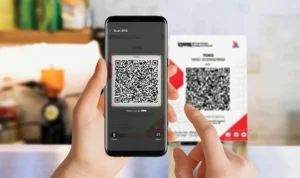Cara scan barcode wifi di hp vivo tanpa aplikasi – Dalam dunia yang terus berkembang, koneksi WiFi menjadi kebutuhan utama untuk terhubung dengan internet. Beberapa perangkat, termasuk HP Vivo, memungkinkan Anda untuk dengan mudah menyambungkan perangkat ke jaringan WiFi dengan menggunakan metode scan barcode WiFi. Berikut adalah panduan langkah demi langkah tentang cara melakukan scan barcode WiFi di HP Vivo tanpa perlu mengunduh aplikasi tambahan.
1. Buka Pengaturan HP Vivo Anda
Langkah pertama adalah membuka aplikasi Pengaturan di HP Vivo Anda. Ini biasanya dapat ditemukan di layar utama atau di laci aplikasi.
2. Pilih Opsi “Wi-Fi”
Setelah masuk ke menu Pengaturan, carilah opsi yang berkaitan dengan jaringan atau Wi-Fi. Biasanya, opsi ini dapat ditemukan dengan judul “Wi-Fi” atau “Jaringan & Koneksi.”
3. Nyalakan WiFi
Pastikan WiFi diaktifkan. Jika belum, sentuh tombol pengaturan WiFi untuk mengaktifkannya.
4. Pilih “Tambahkan Jaringan” atau “Gabungkan Jaringan”
Di menu Wi-Fi, carilah opsi yang memungkinkan Anda menambahkan atau bergabung dengan jaringan baru. Ini dapat berupa “Tambahkan Jaringan,” “Gabungkan Jaringan,” atau opsi serupa.
5. Pilih “Scan Barcode” atau “Pindai Kode QR”
Beberapa perangkat Vivo menyediakan opsi untuk scan barcode WiFi. Jika ada opsi semacam itu, pilih “Scan Barcode” atau “Pindai Kode QR.”
6. Fokuskan Kamera pada Barcode WiFi
Setelah memilih opsi untuk scan barcode, kamera perangkat Anda akan terbuka. Fokuskan kamera pada barcode WiFi yang ingin Anda pindai. Pastikan barcode terbaca dengan jelas di layar kamera.
7. Tunggu Hingga Proses Selesai
Perangkat Vivo akan secara otomatis membaca informasi dari barcode WiFi. Tunggu sejenak hingga proses pemindaian selesai.
8. Konfirmasi Koneksi WiFi
Setelah pemindaian selesai, perangkat akan menampilkan informasi jaringan WiFi yang telah dipindai. Pastikan informasi tersebut benar, dan sentuh “Gabung” atau “Connect” untuk menyambungkan perangkat ke jaringan WiFi tersebut.
9. Selesai!
Sekarang, perangkat Vivo Anda seharusnya terhubung ke jaringan WiFi yang dipindai menggunakan scan barcode. Anda dapat mulai menjelajah internet atau menggunakan layanan online lainnya.
Dengan mengikuti langkah-langkah di atas, Anda dapat dengan mudah menyambungkan HP Vivo Anda ke jaringan WiFi tanpa perlu mengetikkan kata sandi secara manual. Proses scan barcode WiFi ini mempercepat dan menyederhanakan cara terhubung ke jaringan nirkabel, meningkatkan kenyamanan pengguna.